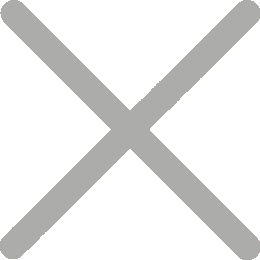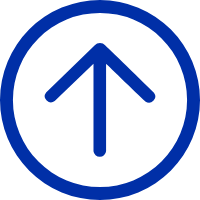Якщо ви перейдете до носіїв, наприклад, USPS, FedEx або UPS, щоб надіслати елементи, ви можете побачити, що всі з них використовують принтер з температурною міткою для друку і вставлення мітк до ваших пакунків. На відміну від чорнильних або лазерних принтерів, термічний принтер використовує тепло для виробництва зображення на папері і виявляється ефективнішим і економічнішим. Ми перевіряємо температурний принтер iDPRT SP410.
Відкриття: ми отримали продукт для перевірки, але провірили час перевірки, щоб переконатися, що перевірка є чесною і неупередженою.
Розбокування і Перевірка
Функції і Виконання
Процес налаштування принтера iDPRT SP410 займає близько 2 хвилини. Я просто використовую USB-B з кабелом USB-A, щоб з'єднати принтер з вашим комп'ютером, встановити електроенергічний мозок, звантажити і встановити драйвер принтера з його офіційного веб-сайту, і він готовий до використання. Вони добре працюють з Windows і MacOS.

Очевидна перевага цього принтера в тому, що він не потребує чорнила, тонера або стрічки. Це означає, що вам не потрібно витрачати гроші на дорогий принтер, чорнило і навіть папери. Якщо ви використовуєте UPS як ваш доставник, ви можете замовити від них безкоштовні температурні мітки, і це все, що вам потрібно для використання принтера. Без витрат на постачання маленькі бізнеси можуть заощаджувати багато грошей. Крім того, витрати підтримки значно зменшуються, оскільки є менше рухаючих частин, ніж інших видів принтерів. Він не потребує звичайної підтримки, він набагато більш тривалий і надійний. Під час моєї тесту не сталися жорстокість та зламань.

Іншою перевагою є збільшення швидкості друку. Це заощадить вам багато часу, коли ви друкуєте декілька міток надсилання масово. Швидкість друку цієї машини дорівнює 6 рядків за секунду, і я відчуваю, що мітки просто виходять з принтера.

За допомогою цього принтера ви можете отримати стандартні мітки 4″x6″. Особливо, вона підтримує ширину 2″- 4, 25″ і довжину 1″- 11, 81″. Перш ніж вставити мітки, вам слід відкрити верхню обкладинку і відповідно налаштувати паперові підручники. Він працює з обох мітками, що обертаються і обертаються, але ви повинні отримати вмістителя, щоб зберігати мітки. Під час вставки до принтера мітка повинна переглядатися.
Ця стаття вибрана з статті перегляду на веб-сайті Nerd Techy.